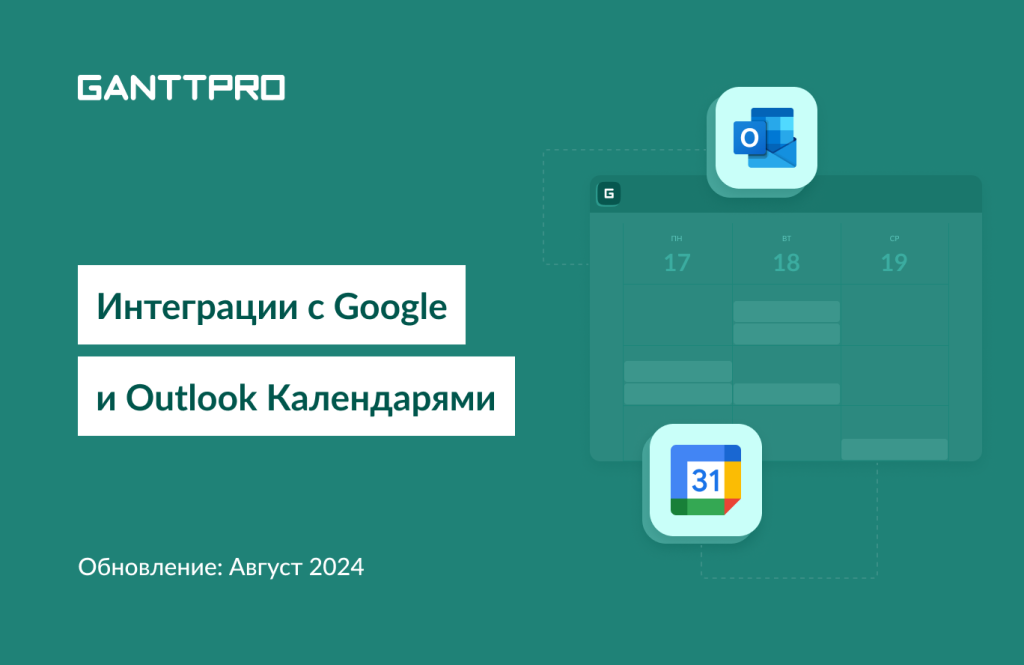Мы продолжаем расширять список инструментов, с которыми интегрируется GanttPRO.
В этот раз мы представляем синхронизации с Google и Outlook Календарями.
Давайте подробнее рассмотрим детали этого релиза.
- Как интеграции с Google и Outlook Календарями могут помочь вам.
- Синхронизация GanttPRO и Google Календаря.
- Синхронизация GanttPRO и Outlook Календаря.
Как интеграции с Google и Outlook Календарями могут помочь вам
Поскольку пользователи по всему миру ежедневно пользуются календарями Google и Outlook как для личных, так и для командных целей, наши новые интеграции помогут вам работать еще продуктивнее.
Синронизация поможет вам:
- Видеть и отслеживать вашу загрузку в виде событий в привычных календарях.
- Настраивать уведомления о ваших задачах напрямую из календарей.
- Просматривать и отслеживать ваши задачи на любом устройстве, даже без входа в GanttPRO.
Отметим, что интеграции работают в одну сторону, из GanttPRO к синхронизированному календарю.
Синхронизация GanttPRO и Google Календаря
Для настройки интеграции онлайн диаграммы Ганта и календаря Google перейдите в «Настройки аккаунта», «Интеграции и API» и выберите Google Календарь.
Настройки синхронизации
После нажатия «Подключить» вы сможете выбрать, что синхронизировать.
Это могут быть:
- Мои задачи. В этом случае вы синхронизируете все задачи и вехи, которые назначены на вас в аккаунте.
- Проект. В этом случае вы синхронизируете задачи из определенного проекта. После того как вы его выберите, у вас будут еще несколько опций: все задачи и вехи, назначенные на вас задачи с возможностью включения вех и только вехи.
Как синхронизировать GanttPRO и Календарь Google
После завершения работы с опциями для настройки вы перейдете к следующему шагу и увидите, что ссылка для синхронизации уже готова.
Для настройки интеграции вам нужно:
- Скопировать сгенерированный URL.
- Открыть ваш Google Календарь.
- В меню слева кликнуть «Другие календари» → «Добавить по URL».
- Вставить скопированный URL и нажать «Добавить календарь».
Примечание: первоначальная синхронизация с вашим календарем должна быть мгновенной. Однако для обновления задач в нем может потребоваться до 24 часов.
Какие элементы синхронизируются
В Google Календаре вы увидите:
- Названия задач.
- Продолжительность задачи, даты ее начала и завершения.
- Задачи со статусами «Открыт» и «В работе». Выполненные или закрытые задачи не синхронизируются.
- Названия проектов.
- Ссылки на задачи в GanttPRO.
Что нужно учесть
Обратим ваше внимание на то, что:
- Каждый пользователь настраивает интеграцию отдельно.
- Вы можете менять настройки синхронизации. В таком случае не нужно создавать новую ссылку.
- Вы не можете настроить 2 одинаковые интеграции.
- Вы можете управлять всеми сгенерированными ссылками в «Настройках аккаунта» → «Интеграции и API» в GanttPRO.
Синхронизация GanttPRO и Outlook Календаря
Эта интеграция работает так же, как и описанная выше.
Для настройки интеграции GanttPRO и календаря Outlook перейдите в «Настройки аккаунта», «Интеграции и API» и выберите Outlook Календарь.
Настройки синхронизации
После нажатия «Подключить» вы сможете выбрать, что синхронизировать.
Это могут быть:
- Мои задачи. В этом случае вы синхронизируете все задачи и вехи, которые назначены на вас в аккаунте.
- Проект. В этом случае вы синхронизируете задачи из определенного проекта. После того как вы его выберите, у вас будут еще несколько опций: все задачи и вехи, назначенные на вас задачи с возможностью включения вех и только вехи.
Как синхронизировать GanttPRO и Календарь Outlook
После завершения работы с опциями для настройки вы перейдете к следующему шагу и увидите, что ссылка для синхронизации уже готова.
Для настройки интеграции вам нужно:
- Скопировать сгенерированный URL.
- Открыть ваш Outlook Календарь.
- В меню слева кликнуть «Добавить календарь» → «Подписаться с веб-страницы».
- Вставить скопированный URL и нажать «Импортировать».
Примечание: первоначальная синхронизация с вашим календарем должна быть мгновенной. Однако для обновления задач в нем может потребоваться до 24 часов.
Какие элементы синхронизируются
В Outlook Календаре вы увидите:
- Названия задач.
- Продолжительность задачи, даты ее начала и завершения.
- Задачи со статусами «Открыт» и «В работе». Выполненные или закрытые задачи не синхронизируются.
- Названия проектов.
- Ссылки на задачи в GanttPRO.
Что нужно учесть
Обратим ваше внимание на то, что:
- Каждый пользователь настраивает интеграцию отдельно.
- Вы можете менять настройки синхронизации. В таком случае не нужно создавать новую ссылку.
- Вы не можете настроить 2 одинаковые интеграции.
- Вы можете управлять всеми сгенерированными ссылками в «Настройках аккаунта» → «Интеграции и API» в GanttPRO.
Нужна помощь?
Если у вас есть вопросы, как настроить интеграции с Календарями Google и Outlook, задайте их нам в чате поддержки.